Cara melihat halaman dan fail cache dari penyemak imbas anda
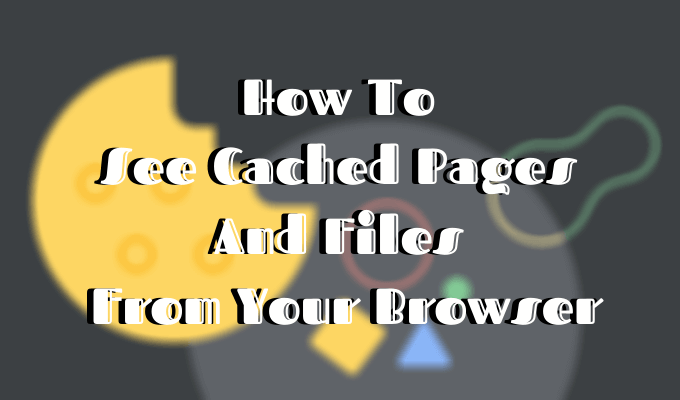
- 1095
- 249
- Ronnie Hermann
Apabila anda melayari web dan menyeberangi masalah dengan memuatkan laman web, nasihat yang paling anda dengar adalah cuba membersihkan cache penyemak imbas anda dan memadam kuki. Kebanyakan pengguna komputer sudah biasa dengan istilah ini. Walau bagaimanapun, tidak semua orang tahu apa yang sebenarnya data dan kuki cache dan mengapa anda harus membersihkannya dari semasa ke semasa.
Sekiranya anda tertanya -tanya apa jenis data penyemak imbas anda dikumpulkan semasa anda mencari web, terdapat beberapa tempat di mana anda boleh mencarinya. Ketahui cara melihat halaman dan fail cache dari penyemak imbas anda dan tentukan sama ada anda ingin menyimpan data itu atau membersihkannya dengan baik.
Isi kandungan
Penyemak imbas web anda menyimpan salinan lengkap atau separa halaman yang anda baru -baru ini dilihat bersama dengan media (imej, audio, dan video) dalam fail di komputer anda yang disebut cache. Fail cache adalah fail sementara yang membantu halaman internet memuat lebih cepat. Itulah sebabnya apabila anda membersihkan cache penyemak imbas anda, anda akan sering melihat bahawa tapak memuat lebih perlahan daripada biasa.
Kuki adalah fail yang mengandungi kepingan kecil data yang berkaitan dengan laman web yang anda lawati. Mereka disimpan di komputer anda semasa anda menggunakan penyemak imbas web anda. Tujuan utama mereka adalah untuk mengesan aktiviti dalam talian anda.
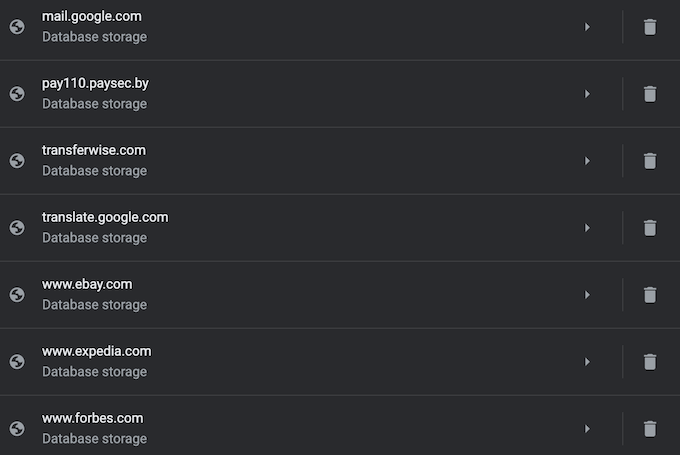
Cookies merakam maklumat seperti lawatan terbaru anda ke laman web atau butiran log masuk anda. Itulah sebab mengapa anda sering perlu log masuk ke setiap laman web sekali lagi setelah anda memadamkan kuki anda.
Bagaimana penyemak imbas berfungsi?
Semasa anda melawat laman web untuk kali pertama, penyemak imbas mengambil semua data dan media dari pelayan.
Apabila anda melawat laman web yang sama sekali lagi, penyemak imbas hanya mengambil maklumat halaman HTML dari pelayan web.
Semua bahagian statik halaman seperti imej atau fail javascript ditarik dari cache penyemak imbas yang ada. Sejak kali kedua saiz data yang dipindahkan dari pelayan web jauh ke penyemak imbas anda jauh lebih kecil, halaman anda dimuat lebih cepat.
Cara melihat halaman dan fail cache
Untuk melihat halaman dan fail cache, anda perlu mencari mereka terlebih dahulu. Anda tidak boleh selalu melihatnya sejak folder di mana ia disimpan mungkin tersembunyi.
Arahan untuk Mac
Di Mac, fail disimpan di Cache folder di komputer anda Perpustakaan.
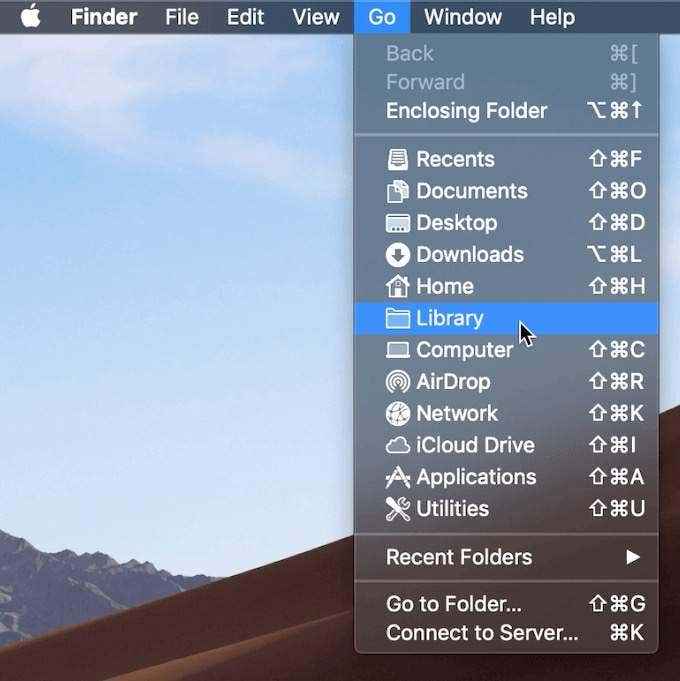
Salah satu cara untuk mencari folder cache adalah:
- Buka Pencari dan pilih Pergi dari menu reben.
- Tahan ALT (pilihan) kunci. Anda akan melihat folder perpustakaan muncul di menu drop-down.
- Cari Cache folder dan kemudian folder penyemak imbas anda untuk melihat semua fail cache yang disimpan di komputer anda.
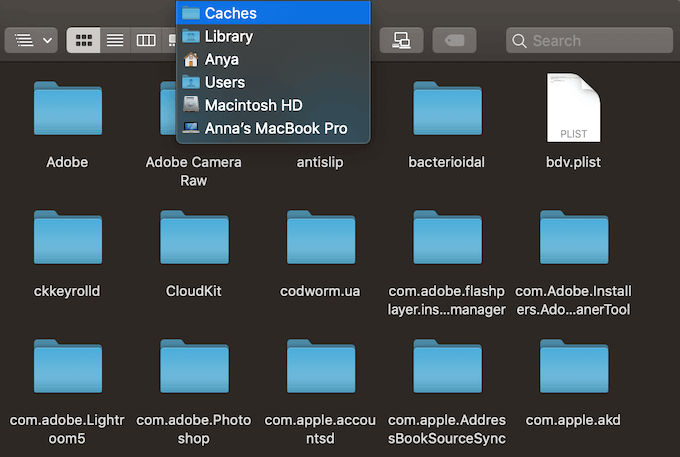
Cara yang lebih cepat untuk melakukan ini adalah:
- Buka Pencari
- Tahan Cmd + Shift + G
- Taipkan /Pengguna/nama pengguna/perpustakaan/cache/ Seperti /Pengguna/Anya/perpustakaan/cache/
- Tekan Masukkan kunci.
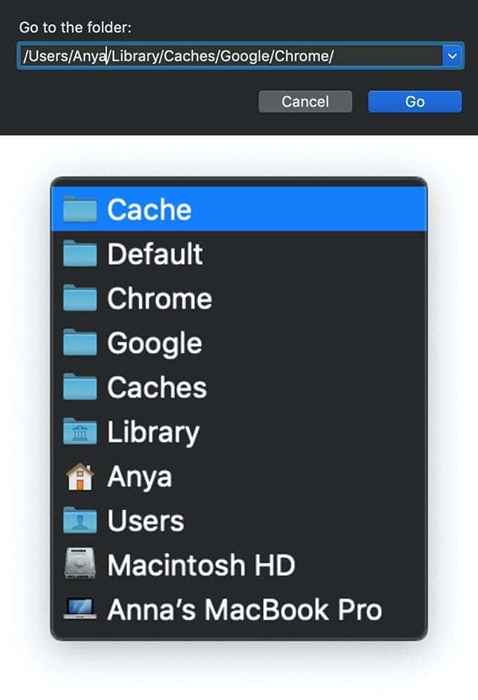
- Cari folder penyemak imbas anda untuk melihat fail cache.
Fail cache Google Chrome akan berada di Google > Chrome > Lalai > Cache folder. Untuk firefox dan opera mencari Firefox dan Cache Opera Folder masing -masing.
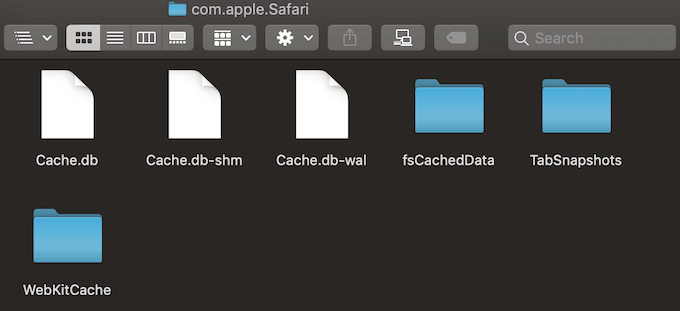
Untuk cache Safari, gunakan jalan pintas yang berbeza:
/Pengguna/nama pengguna/perpustakaan/kontena/com.epal.Safari/data/perpustakaan/cache/.
Arahan untuk Windows
Di tingkap, jalan untuk mencari cache penyemak imbas sedikit berbeza. Sebagai contoh, untuk Google Chrome ia kelihatan seperti ini:
C: \ Users \ username \ AppData \ Local \ Google \ Chrome \ User Data \ Default \ Cache.
Anda juga boleh mencari folder cache Chrome menggunakan Jalankan arahan.
Mengakses perintah lari melalui Mula menu atau menggunakan jalan pintas Kekunci Windows + R. Kemudian salin dan tampal berikut ke baris arahan:
\ AppData \ Local \ Google \ Chrome \ Pengguna Data \ Default \ Cache.
Kerana semua penyemak imbas internet dipasang pada pemacu sistem C secara lalai, anda dapat dengan mudah melihat halaman dan fail cache dari mana -mana pelayar dengan mengikuti jalan yang sama. Cukup cari nama penyemak imbas anda setelah mengikuti \ Appdata \ local jalan, seperti \ Appdata \ local \ mozilla \ firefox \, atau \ Appdata \ local \ microsoft \ edge \.
Cara membaca fail cache
Di dalam Cache folder anda akan menemui fail dengan pelbagai sambungan dan nama fail rawak. Kesukaran di sini adalah bahawa anda tidak akan tahu apa yang anda lihat. Sebilangan besar nama adalah rawak dan tidak ada cara untuk memberitahu format fail atau dari mana asalnya.
Anda boleh mengklik setiap fail untuk membukanya atau menyahkod fail cache menggunakan perisian khas atau pelanjutan penyemak imbas. Salah satu pilihan terbaik ialah menggunakan salah satu alat penyemak imbas web oleh Nirsoft. Untuk Google Chrome itu ChromecacheView.
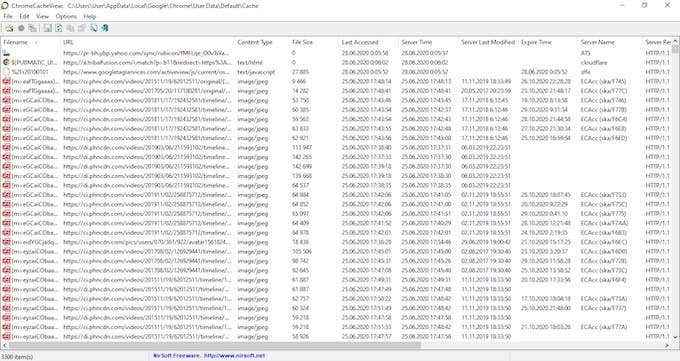
Selepas anda memuat turun penonton cache, klik dua kali untuk membuka tetingkap utama. Anda akan menemui senarai lengkap fail yang disimpan dalam cache penyemak imbas anda.
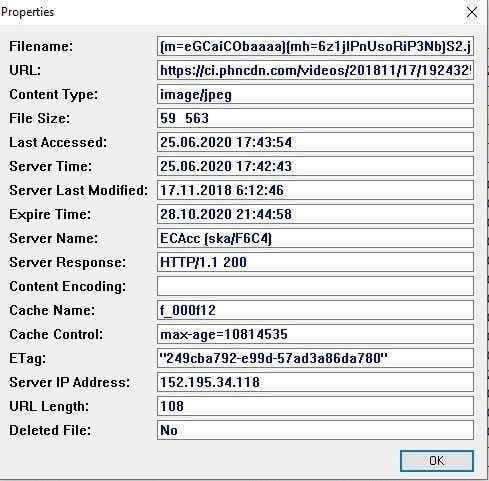
Selain nama fail, anda akan melihat URL, jenis fail dan saiz, dan sifat lain. Anda boleh mengeksport fail tunggal atau senarai penuh, menyalin URL fail cache anda, dan mengeluarkan fail dari cache jika anda ingin menyimpannya dalam folder lain.
Malangnya, Nirsoft Utilities berjalan secara eksklusif di Windows. Oleh itu, jika anda mahu menggunakannya untuk menyahkod fail cache anda pada Mac, anda perlu memindahkan seluruh folder cache anda ke mesin Windows dan kemudian gunakan perisian untuk membaca fail anda.
Cara melihat kuki di penyemak imbas anda
Oleh kerana kuki bertanggungjawab untuk mendedahkan butiran peribadi anda ke web, di kebanyakan penyemak imbas, anda dapat menjumpainya di Privasi seksyen Tetapan.
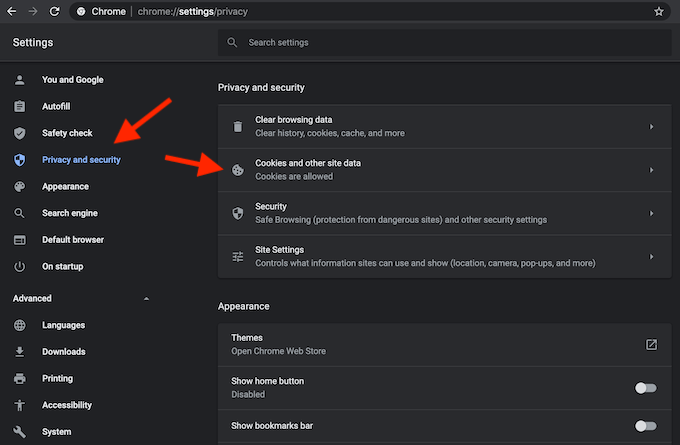
Contohnya, jika anda ingin melihat kuki di Google Chrome, pergi ke menu Riben Chrome dan pilih Keutamaan. Dari sana, ikuti jalan Privasi dan keselamatan > Kuki dan data tapak lain.
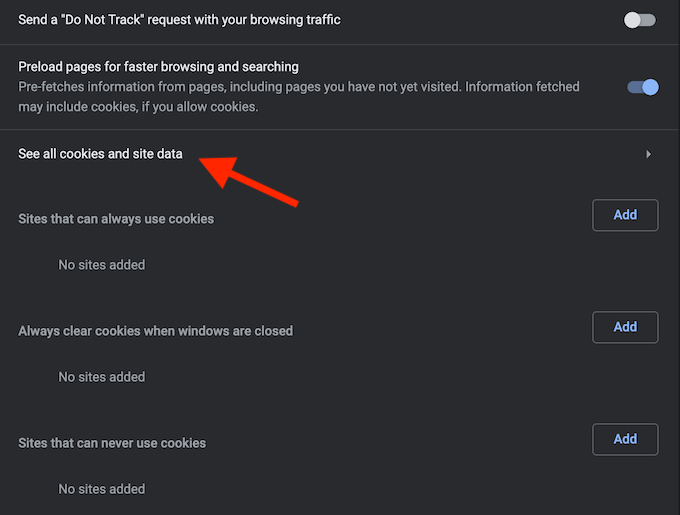
Tatal ke bawah dan klik Lihat semua kuki dan data tapak. Anda akan mendapat senarai semua kuki yang disimpan dalam penyemak imbas krom anda.
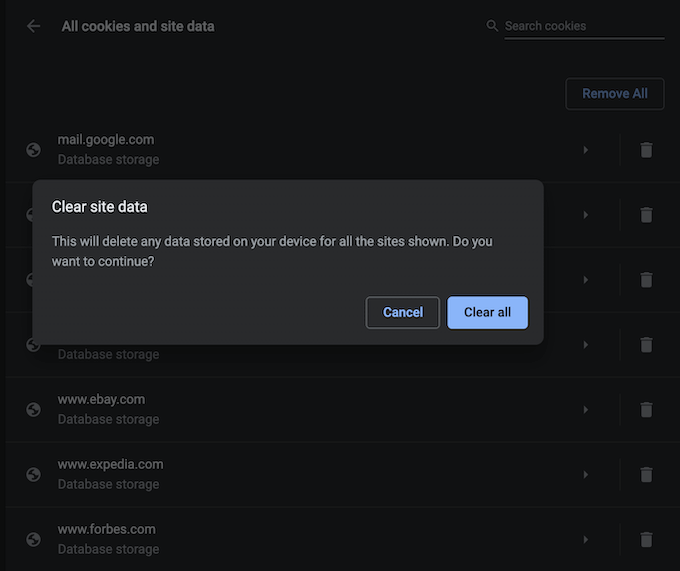
Kemudian terpulang kepada anda sama ada untuk menyimpan atau mengeluarkan kue penjejakan itu.
Menguruskan kuki bukan tugas yang sukar, tetapi penting untuk mengetahui bagaimana untuk melakukannya kerana prosesnya sedikit berbeza dalam setiap penyemak imbas.
Masa untuk membersihkan cache penyemak imbas anda
Semasa menjaga cache penyemak imbas anda mempunyai beberapa kelebihan, jika anda tidak membersihkannya secara teratur, anda akan mengambil risiko data ini mengambil terlalu banyak ruang pada cakera keras anda. Yang boleh menyumbang kepada kelesuan komputer anda dan memerlukan anda mengambil tindakan lambat laun.
Adakah anda pernah cuba melihat halaman dan fail cache dari penyemak imbas web anda? Kaedah atau jalan pintas apa yang anda gunakan? Kongsi pengalaman anda dengan cache penyemak imbas dalam komen di bawah.

